
Den här guiden kommer att förklara hur man gör en fabriksdataåterställning på Samsung Galaxy S6 och radera all information och användardata för dem som har problem, handelsutrustning eller till och med säljer Galaxy S6 till något annat. Det är vanligtvis den sista utvägen när en enhet har problem, men i dag är det extremt lätt att säkerhetskopiera och återställa Android, så vi kan gå över att göra en återställning på Galaxy S6.
Dessa dagar är våra smartphones extremt viktiga enheter som innehåller massor av information. E-postkonton, bankinformation och inloggningsuppgifter, foton, video och mycket mer. Det är oerhört viktigt att du vet hur man torkar en enhet om du säljer den. Oavsett dina skäl, här är hur du återställer Samsungs nya flaggskepps smartphone eller Galaxy S6 Edge.
Läs: Hur säkerhetskopieras Android i 5 enkla steg
Med Android har Google gjort en fabriksdataåterställning extremt lätt. Vilket som namnet antyder sätter enheten i samma ut ur rutan "fabriks" -status där du mottog den. Alla appar, information, e-postkonton och mer kommer att raderas. Detta är ett bra sätt att börja om och fixa fel efter stora programuppdateringar med mera. Låt oss börja.

Vissa Samsung Galaxy S6-enheter har faktiskt ett nytt alternativ i fabriksdatainställningsmenyn som inte kommer att torka en hel enhet, men återställer alla systeminställningar och liknande. Det här är en relativt ny sak som vår AT & T Galaxy S6 inte har, men vi går över det och den vanliga fabriksåterställningen nedan.
Med Android gör Google återställningen extremt lätt, och det är i princip detsamma på alla enheter. Medan menyn och platsen ibland är annorlunda, navigerar du till samma allmänna område och klickar på 2-3 knappar och du är helt klar.
Läs: Så här återställer du en frossen Galaxy S6
Samsungs Galaxy S6 är en helt ny enhet som kan ha många flyttar från iPhone eller äldre Android-enheter till Samsung, och om du behöver veta hur du återställer enheten, så här.
Instruktioner
Detta är extremt enkelt och nästan lika på alla enheter. För Galaxy S6 kommer användarna att gå in i inställningarna genom att trycka på den växelformade inställningsknappen längst upp i anmälningsfältet eller genom att hitta inställningsapplikationen i programfältet.
Härifrån går du till inställningar> personligt> säkerhetskopiering och återställning. Detta kommer att radera allt på din enhet, vi upprepar allt. Appar, foton, video och mer kommer alla att vara borta. Följ säkerhetskopieringsanvisningarna längst upp på sidan innan du fortsätter, om du behöver spara informationen.
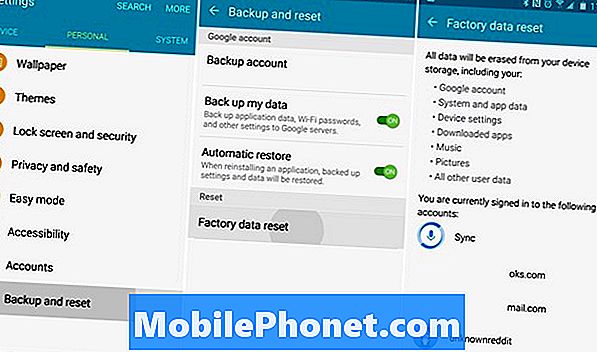
När en ägare navigerar till personlig> säkerhetskopiering och återställning, ser de några alternativ för att aktivera säkerhetskopiering. Det här är aktiverat som standard så allt ska redan lagras i Google-molnet. Om inte, aktivera det och synkronisera säkerhetskopiering innan du gör en återställning.
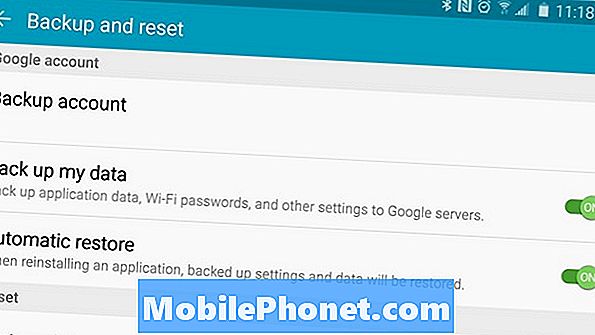
När du är redo, rulla du bara ner och knackar på fabriksåterställning av data. Detta visar att allt är borttaget. Mest gillar det är ditt Google-konto, Samsung-konto, Facebook, system och appinställningar, enhetens inställningar, musik, foton och all annan användardata. Det kommer alla att vara borta. Var därför försiktig.
Bläddra längst ner och tryck på Återställ enhet. Detta börjar processen och det tar bara några minuter att helt torka av en smartphone. Enheten kommer då att installera den senaste versionen av Android och starta om i samma skick som det var ur lådan. Klar att installeras och användas igen, säljs eller ges bort.
Detta är också ett steg många tar för att fixa felaktiga enheter. Om din Galaxy S6 har några problem försöker du säkerhetskopiera allt och göra en återställning. Det finns nu en ny Tap N Go-återställning Google läggs till i Android som gör att det är mycket enkelt att återställa allt. När du går igenom den första inställningen väljer du bara det här, och det kommer att återställa alla dina appar.
Vissa Samsung Galaxy S6-enheter, som från Verizon, har också en "återställningsinställningar" -knapp i menyn som nämns ovan. Detta kommer inte att radera all din information, men i stället radera alla inställningar, tweaks och programvaruändringar du har gjort, samtidigt som du håller allt annat. Detta är ett nytt tillägg, och något som är värt att försöka först om du upplever problem på Galaxy S6.
Ska du göra det här?
En fabriksdataåterställning bör bara göras om du behöver. Om du har problem, vill handla eller sälja telefonen, eller ge den till en vän eller familjemedlem, är det alltid en bra idé att radera allt på det. Detta gör det möjligt för den nya ägaren att börja med en ren skiffer och säkerställer att användarnas privatliv är i takt genom att radera allt från enheten.
Detta är ett av de steg som varje Android-ägare behöver veta, och det är så enkelt att vem som helst kan göra det. Det tar bara några minuter och enheten kommer tillbaka till samma utgående läge som det var på nolltid.

![De 5 bästa Verizon-smartphonesna [december 2013] De 5 bästa Verizon-smartphonesna [december 2013]](https://a.mobilephonet.com/android/5-Best-Verizon-Smartphones-December-2013.webp)
